Facebookページを、WEBサイトに埋め込みをする時に活躍する「ページプラグイン」。
正しく操作しているはずなのに、なぜか表示されないときがあります。
もし表示されない時は、これからご紹介する4点をご確認をお願いします。
目次
1.FacebookページのURLが間違っていないか?確認
URLが間違っていないか、確認をしましょう。
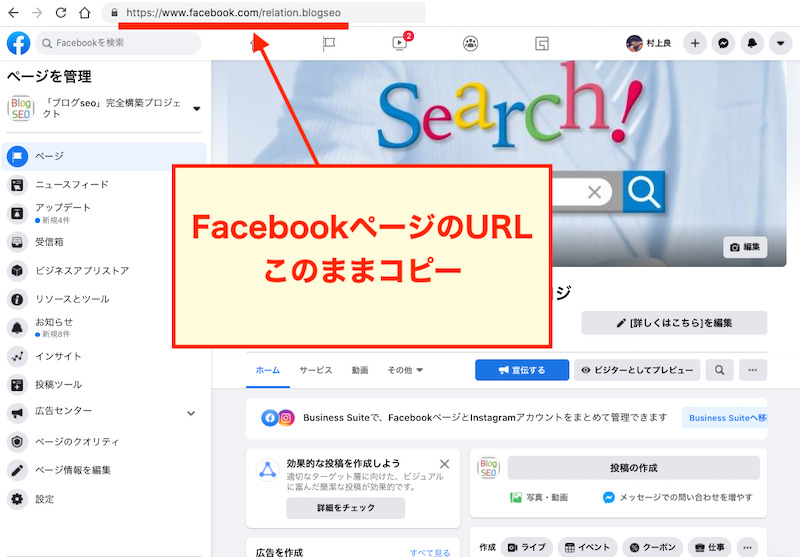
注意
・ページプラグインは、個人のアカウントでは埋め込みコードが生成できません。
「Facebookページ(ショップや、事業用)」のアカウントか、確認をしましょう。
・URLに入力漏れや、誤りがないかどうか確認しましょう。
2.Facebookページの設定を確認(3箇所)
実は、Facebookページの設定によっても、正しく表示されない可能性があります。
ページプラグインでFacebookページの埋め込みコードを発行するときには、必ず確認をお願いいたします。
以下、パソコンでのFacebookページの編集画面です。
管理者用の画面となります。
左側に、縦に連なったメニューがあります。
最初に、この中の「設定」と言う項目をクリックしてください。
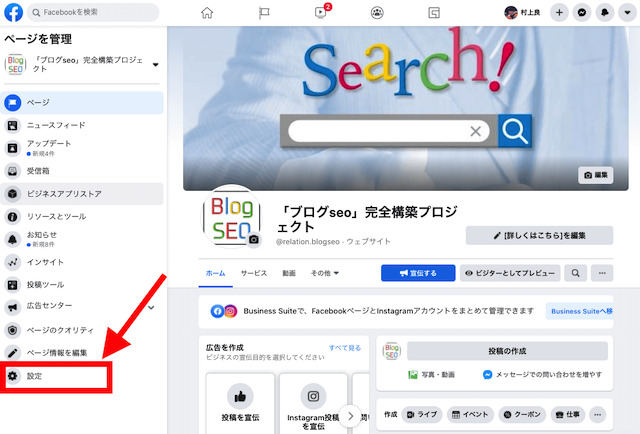
クリックすると、右側に設定項目が表示されます。
埋め込みコードを発行するときに、確認が必要なのは、
・公開設定
・国別制限
・年齢制限
以上の3項目です。
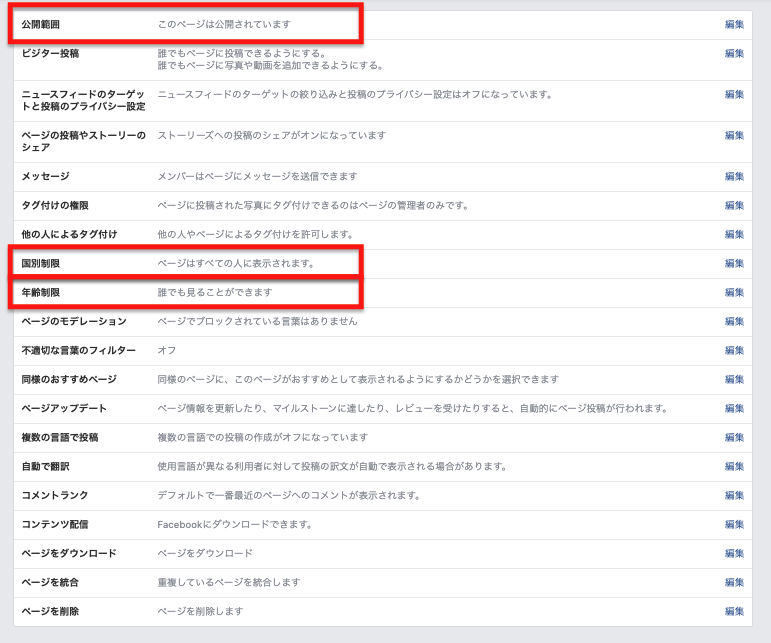
それでは、1つずつ確認していきましょう。
(1)「公開範囲」を確認
「公開範囲」とは、Facebookページが一般公開されているかどうかの設定項目です。
公開されていない場合は、ページプラグインで埋め込みコードを発行することができません。
「ページは公開されています」にチェックが入っているかどうか確認してください。

確認事項
「ページは公開されていません」の方にチェックが入っている場合は、「ページは公開されています」にチェックを入れ直していただき「変更を保存」をクリックしてください。
(2)「国籍制限」を確認
「国籍制限」がかかっている場合は、埋め込みコードが発行できません。
制限をかけていない状態で、ページプラグイン を使う必要があります。
「指定した国のユーザーに非表示にする」にチェックが入っていて、上の枠の下に国名が表示されていなければOKです。
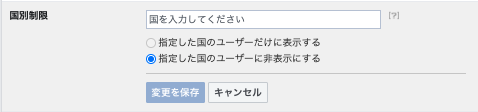
確認事項
・「指定した国のユーザーだけ表示する」にチェックが入っている場合、「指定した国のユーザーだけ非表示にするに切り替えます。
・「指定した国のユーザーだけ非表示にする」にチェックが入り、国名が表示されている場合。国名を削除して、変更を保存をクリックしてください。
(3)年齢制限
年齢制限がかかっている場合も、埋め込みコードが発行できません。
年齢制限の右側に「公開」が表示されていれば正解です。

確認事項
・年齢制限が「公開」以外に設定されている場合は、「公開」を選択して、「変更を保存」してください。
最後に
いかがでしたでしょうか。
今回は、ページプラグインで埋め込みコードを発行したいけれど、うまく表示されないときにチェックする項目4つについて解説させていただきました。
復習です。
ページプラグインで、埋め込みコードがうまく発行できない時は、
1.FacebookページのURLが間違っていないか?確認
2.「公開設定」で 公開されているか確認
3.「国別制限」が 設定されていないことを確認
4.「年齢制限」が 設定されていないことを確認
以上、4点のチェックをしてみてくださいね。
関連記事
Facebookページのヘッダー画像に関して、まとめた記事があります。
ヘッダー画像をまだ設定していない方は、是非チェックしてみてください。
Facebookページのヘッダー画像の最適サイズ【スマホ・パソコン両方で見切れないように表示させる方法】
 リレーション
リレーション 
